【傻瓜图文式】Win系统下制作U盘CLOVER引导+安装原版Mavericks10.9+安装问题总汇
win7制作mac启动u盘方法win7下制作macosx安装u盘步骤-系统城
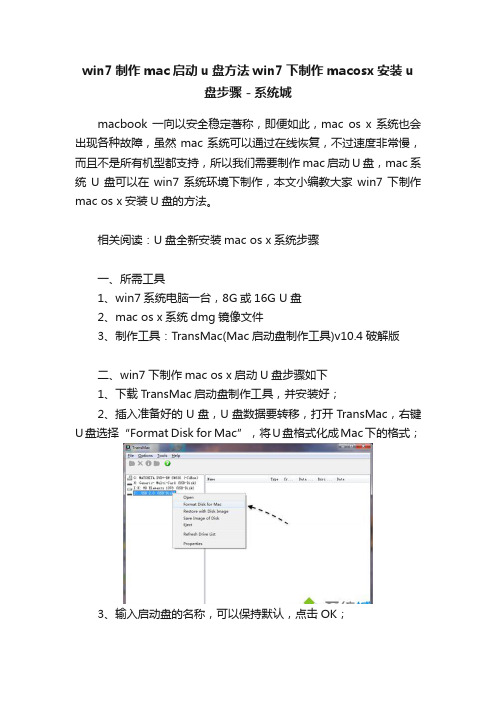
win7制作mac启动u盘方法win7下制作macosx安装u
盘步骤-系统城
macbook一向以安全稳定著称,即便如此,mac os x系统也会出现各种故障,虽然mac系统可以通过在线恢复,不过速度非常慢,而且不是所有机型都支持,所以我们需要制作mac启动U盘,mac系统U盘可以在win7系统环境下制作,本文小编教大家win7下制作mac os x安装U盘的方法。
相关阅读:U盘全新安装mac os x系统步骤
一、所需工具
1、win7系统电脑一台,8G或16G U盘
2、mac os x系统dmg镜像文件
3、制作工具:TransMac(Mac启动盘制作工具)v10.4破解版
二、win7下制作mac os x启动U盘步骤如下
1、下载TransMac启动盘制作工具,并安装好;
2、插入准备好的U盘,U盘数据要转移,打开TransMac,右键U盘选择“Format Disk for Mac”,将U盘格式化成Mac下的格式;
3、输入启动盘的名称,可以保持默认,点击OK;
4、这时会连续弹出对话框,提示将进行格式化,都点击Yes或OK;
5、这个界面,进行的U盘格式化过程;
6、格式化之后,右键U盘选择“Restore with Disk Image”,选择os x镜像;
7、选择已经准备好的OS X.dmg镜像,打开;
8、弹出对话框,提示将清空数据,点击OK;
9、转到这个界面,开始执行mac os x安装U盘制作过程,等待完成即可。
以上就是在win7系统下制作mac os x系统U盘的方法,这个方法非常简单,只需简单的几个步骤就可以完成。
教你制作原版OSXMavericks10.9安装盘

教你制作原版OSXMavericks10.9安装盘1.⾸先把U盘格式化成GUID分区格式 ——分区⽤ Mac OS 扩展(⽇志式)2.把下载下来的10.9GM安装⽂件提取出放到桌⾯上 “安装OS X Mavericks.app”3.在安装⽂件上右键——显⽰包内容进⼊⽬录 /Contents/Resources/4.复制⽂件 createinstallmedia 到桌⾯,这样我们就有了三个关键⽂件。
如下图:其中109是我格式化之后的U盘5.打开终端:sudo -s输⼊密码并回车6. 敲⼊命令:/Users/xuxu/Desktop/createinstallmedia --volume /Volumes/109 --applicationpath /Users/xuxu/Desktop/Install\ OS\ X\ Mavericks.app [--force]这个你不能照我的敲,要按照你的实际情况来写。
按照上⾯格式注意空格最简单的⽅法:拖桌⾯的⽂件“createinstallmedia”到终端,敲“空格“,然后敲 "--volume" (⽆引号),敲“空格”拖桌⾯U盘 “109”到终端,敲“空格”,然后敲“--applicationpath“,敲”空格“拖桌⾯“安装OS X Mavericks.app“ 到终端,敲”空格“然后敲 “ [--force]“敲“回车”这时候会问你 If you wish to continue type (Y) then press return:敲⼊ y然后就等待吧。
我等了⼤概15分钟这样安装镜像就写好了,然后我们安装Clover的引导⽂件。
⼿动或⾃动,⽤你⾃⼰喜欢的⽅法安装就ok,这⾥不啰嗦了。
通过以上⽅法得到U盘的安装⽅式和以前10.8的⼀样。
另外需要注意⼀点,如果你现在是通过10.8系统升级上来的10.9,在⽤此盘从新安装的时候,需要先⽤此安装盘进⼊安装界⾯,然后⽤磁盘⼯具格式化 mac os 所在的系统分区,重启,再⼀次进⼊就可以正常安装了。
制作WinPE启动U盘图文教程
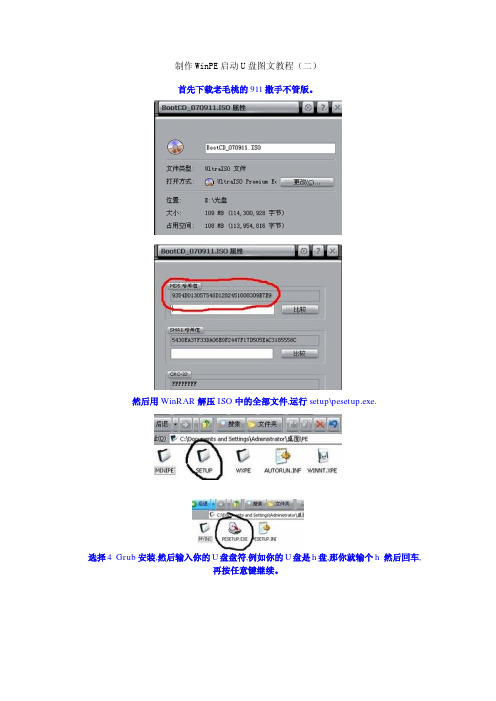
制作W i n P E启动U盘图文教程(二)首先下载老毛桃的911撒手不管版。
然后用WinRAR解压ISO中的全部文件,运行setup\pesetup.exe.选择4 Grub安装,然后输入你的U盘盘符,例如你的U盘是h盘,那你就输个h 然后回车,再按任意键继续。
点开始…。
你准备设置的密码,输入两次,再按任意键便开始复制文件…。
文件复制完后此U盘PE启动盘便制作完成.重启修改BIOS从U盘启动试试吧.注:许多朋友不知道怎么设置USB启动,我这里提一下:AW ARD的BIOS:开机按DEL键进BIOS,一般在第二或第三大项内能找到First Boot Device / Second Boot Device / Third Boot Device / Boot Other Device这几个选项,打开看看有没有什么USB开头的,选中它,F10保存.如果只有两项,那么ESC退出下,把First Boot Device 项设置为USB--HDD或USB--FDD然后F10保存. AMI的BIOS也差不多只不过是在BOOT项中设置.如果还不能启动的话,拔掉硬盘电源线,开机试试能不能进入菜单,能的话就是主板支持,设置有问题,如果不能,看上面说的安装方法重新制作启动盘,再试一变,还不行就是主板不支持拉.BIOS设置教程:/bios/bios.htmDIY方案:首先说下各个文件的作用:根目录下: mtldr GRUB引导文件,内置引导菜单ntldr 引导文件Minipe 文件夹1 修改引导背景挑一张不太复杂的图片,用xnview打开.按Shift+S键设置图像宽度为640像素,高度为480像素,再按图像选项----转换到彩色----颜色数选16应用.然后保存图片,文件类型选XPM,名称为:bj2008(不带后缀)保存倒C盘根目录下.把Gzip.exe文件扔进主机系统盘windows目录下,然后开始---运行---CMD,在打开的黑框中输入:gzip c:\bj2008回车,看到原来的bj2008变成bj2008.gz了吧,然后把bj2008.gz改成BJ2008.XPM.GZ替换MiniPE文件夹下原来的BJ2008.XPM.GZ图片文件,OK,再重启试试看…2 修改外置程序包OP.WIM运行WimNT.EXE装载OP.WIM,装载后把里边所有文件复制出来才能编辑,WinPE的桌面都在里边,直接替换即可.编辑完后放到一个文件夹里重新打包。
白菜U盘启动制作工具V4.6图文教程 安装原版Win7两类方法
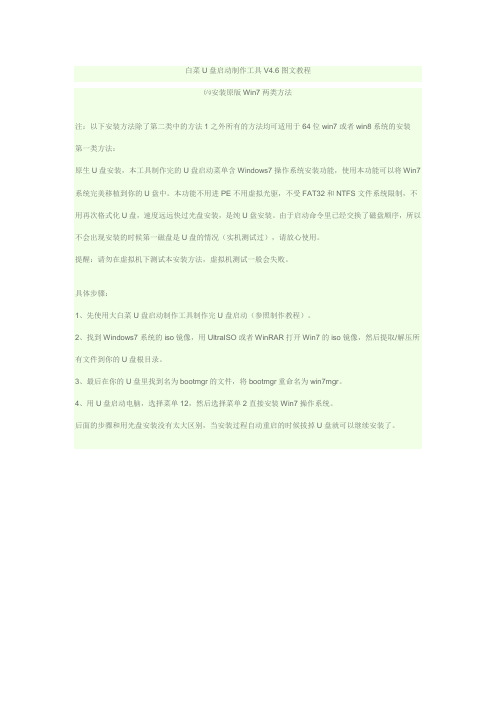
白菜U盘启动制作工具V4.6图文教程㈥安装原版Win7两类方法注:以下安装方法除了第二类中的方法1之外所有的方法均可适用于64位win7或者win8系统的安装第一类方法:原生U盘安装,本工具制作完的U盘启动菜单含Windows7操作系统安装功能,使用本功能可以将Win7系统完美移植到你的U盘中。
本功能不用进PE不用虚拟光驱,不受FAT32和NTFS文件系统限制,不用再次格式化U盘,速度远远快过光盘安装,是纯U盘安装。
由于启动命令里已经交换了磁盘顺序,所以不会出现安装的时候第一磁盘是U盘的情况(实机测试过),请放心使用。
提醒:请勿在虚拟机下测试本安装方法,虚拟机测试一般会失败。
具体步骤:1、先使用大白菜U盘启动制作工具制作完U盘启动(参照制作教程)。
2、找到Windows7系统的iso镜像,用UltraISO或者WinRAR打开Win7的iso镜像,然后提取/解压所有文件到你的U盘根目录。
3、最后在你的U盘里找到名为bootmgr的文件,将bootmgr重命名为win7mgr。
4、用U盘启动电脑,选择菜单12,然后选择菜单2直接安装Win7操作系统。
后面的步骤和用光盘安装没有太大区别,当安装过程自动重启的时候拔掉U盘就可以继续安装了。
第二类方法:进PE利用虚拟光驱或硬盘安装工具进行安装简要步骤:进入启动菜单12,然后选择菜单1,进入PE。
方法1、利用虚拟光驱加载win7系统的ISO镜像,然后打开虚拟光驱,直接双击setup.exe进行安装。
(我们采用独创的方法解决了在PE下安装原版Win7出现的无法创建系统分区的问题)方法2、从Win7安装盘sources目录下提取install.wim放入U盘或硬盘,然后启动U盘进PE,利用NT6安装工具找到提取自ISO里的install.wim进行安装。
以下三种Win7安装工具均可!方法3、与方法2类似,直接在PE里利用虚拟光驱加载Win7的ISO安装文件,然后利用NT6安装工具等软件进行安装。
windows7下制作苹果mac os x 10.10 U盘启动盘
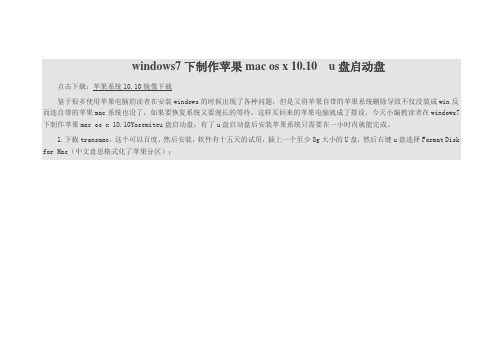
windows7下制作苹果mac os x 10.10 u盘启动盘点击下载:苹果系统10.10镜像下载
鉴于很多使用苹果电脑的读者在安装windows的时候出现了各种问题,但是又将苹果自带的苹果系统删除导致不仅没装成win反而连自带的苹果mac系统也没了,如果要恢复系统又要漫长的等待,这样买回来的苹果电脑就成了摆设,今天小编教读者在windows7下制作苹果mac os x 10.10Yosemiteu盘启动盘,有了u盘启动盘后安装苹果系统只需要在一小时内就能完成。
1.下载transmac,这个可以百度,然后安装,软件有十五天的试用,插上一个至少8g大小的U盘,然后右键u盘选择Format Disk for Mac(中文意思格式化了苹果分区):
2.这里会格式化u盘请备份好u盘的资料,然后点击Yes:
3.这里什么也不动然后点OK:
4.耐心等待格式化:
5.出现Format Complete即为格式化完成:
6.然后再次右键u盘,点击Restore with Disk Image(中文意思:加载系统镜像):
7.点Yes即可:
8.然后找到下载好的苹果镜像:
9.然后点击OK:
10.耐心等待进度条读完,大概需要半个小时左右:
11.最后会显示Restore Complete:
12.右键计算机管理,如果u盘显示的是下图所示,那么恭喜你制作成功,把u盘插入到苹果电脑上,开机OPTION就可以安装苹果系统了:
如果还有什么问题或者建议。
制作osx启动u盘并使用u盘安装mac系统全程图文步骤-系统城

制作osx启动u盘并使用u盘安装mac系统全程图文步骤-系统城我们知道现在使用U盘安装系统非常普遍,mac os x也是支持U 盘安装,在app store下载的os x系统镜像包可以写入U盘制作成启动盘,这样做的目的是可以在苹果电脑发生问题时,全新安装系统。
这边小编教大家从制作os x启动U盘到用U盘安装os x系统的全部过程。
用户须知:此方法适合需要全新安装mac系统的用户。
系统将不保留任何设置和数据,安装完系统后的状态和刚买来mac时的系统一样,全部需要重新设置。
一、所需工具:1、8G以上的U盘2、app store下载os x系统镜像3、正常使用的mac电脑二、制作max os x启动U盘步骤如下:1、刚从app store下载完的OS X Lion会放在屏幕下方的Dock 中。
2、以OS X Lion为例,用鼠标将Mac OS X Lion 10.7文件从Dock中拖放到桌面。
3、右键单击Mac OS X Lion 10.7,选择“显示包内容”。
4、在“Contents”文件夹中进入“SharedSupport”文件夹并找到“InstallESO.dmg”文件。
5、双击运行“InstallESD.dmg”文件并等待加载完成。
6、启动Finder,进入“应用程序” - “实用工具” - 双击“磁盘工具”。
7、插入U盘(至少8G容量)。
单击U盘名称,选择“分区”。
在分区布局选项中选择“1个分区”,名称建议使用数字“1”,格式选择“Mac OS 扩展(日志式)”,之后进入“选项”。
8、分区方案选择“GUID分区表”。
单击“好”回到分区界面,单击“应用”对U盘进行分区和格式化。
9、U盘格式化完成后选择“恢复”选项。
将刚才格式化好的U盘“1”拖拽到目的磁盘右边的栏目中,在将“Mac OS X Install ESD”拖拽到源磁盘右边的栏目中,单击“恢复”。
10、在弹出的提示框中单击“抹掉”。
11、正在向U盘考入文件。
手把手教你如何制作mac10.9原版u盘安装盘-clover引导
手把手教你如何制作Mac 原版u盘安装盘-clover引导(电脑是传统bios的可以作为参考)-已经没有了卡done6,7的提示了,引导快如闪电,一个字爽,传统bios主板的电脑从此抛弃变色龙吧,一起加入clover 来感受它的强大.......注意: u盘需要8g或以上,当然你也可以在mac系统上直接安装新系统,但是对于黑苹果制作一个u盘安装盘很是很有好处的,万一进不了系统,u盘安装盘就成为救命盘了,呵呵,还有系统安装完成后会自动生成apple recovery hd恢复盘,bootcamp能用就不用说了,find my mac 也可以用了,哈哈1.制作clover引导的原版的安装u盘1).把U盘格式化成GUID分区格式,分区用Mac OS 扩展(日志式)如上图:宗卷方案选一个分区,在选项里选择guid格式,宗卷信息下面的格式要选mac os 扩展(日志式)名称随便起2).打开下载下来的Install OS X 然后提取“安装OS X ”到桌面上3).在OS X 上右键—显示包内容进入目录/Contents/Resources/4).复制文件createinstallmedia 到桌面,这样我们就有了2关键文件和之前格式化好的u 盘(注意:我的u盘盘号是Mavericks)5).打开终端:sudo -s ,输入密码并回车6).敲入命令:/Users/luohancheng/Desktop/createinstallmedia --volume /Volumes/Mavericks --applicationpath /Users/luohancheng/Desktop/Install\ OS\ X\ [--force]这个你不能照我的敲,要按照你的实际情况来写。
按照上面格式注意空格最简单的方法:拖桌面的文件“createinstallmedia”到终端,敲“空格“,然后敲"--volume" (无引号),敲“空格”拖桌面U盘“Mavericks”到终端,敲“空格”,然后敲“--applicationpath“,敲”空格“拖桌面“安装OS X “ 到终端,敲”空格“然后敲“ [--force]“敲“回车”7).这时候会问你If you wish to continue type (Y) then press return: 敲入y,然后就等待吧,我的大概等了10钟左右详细请参考这篇文章:图片什么的我就不截取了,里面已经很详细了,重点的是以下安装clover到u盘上,上面链接的帖子并没有详细说明,我来补充一下2. 自动安装clover文件到U盘到这里下载最新的clover pkg 安装文件包: projects/cloverefiboot/files/Installer/ 我使用的是目前较新的2236版本1). 首先手动把U盘的EFI分区格式化为FAT32格式(只要是guid格式的u盘或者硬盘,都会有一个efi分区)命令如下:sudo -sdiskutil listmkdir /Volumes/EFInewfs_msdos -v EFI -F 32 /dev/rdisk1s1如上图所示:我的u盘里的efi分区盘号为disk1s1,每个人的都可能不同,请填写你的正确盘号2).打开clover pkg安装包选择要安装的项目.(注意我的pkg包是2236版,现在最新好像是2236版,反正用比较新的clover就可以了)安装位置选你的u盘,如图然后按继续,选择自定,进入安装选项,选项如图所示注意:我的电脑是传统的bios,所以选项只能提供给传统bios的电脑作为参考1)选中安装clover到efi系统区2)bootloader 选中bios 安装boot0ss(HFS+Fat32) 对于传统bios这个是重点3)cloverEFI 选中CloverEFI 64位SATA2)主题全选上,方便以后更改主题,当然你也可以只选你自己喜欢的......3)drivers64 全部选中其他选项可以不选,当然不同的电脑有所不同,你可以先试试我的选项安装完成后,电脑桌面会自动挂载u盘的efi分区,而且u盘上多出一个EFI-Backups文件夹,这个不用管他,我问重点关注efi盘里的clover引导文件,clover的引导文件如下图这里说说几个关键的地方:1 把你的完美的dsdt 放到/ACPI\patched\ 最好是完美的dsdt,不想用clover里面的fix功能,处理不当容易进不了系统2 把你的额外驱动放到kexts\\ 如果没有的文件夹,自建一个,我只放了,,这三个kext,我的集成了网卡驱动和蓝牙驱动,方便安装mac os x 时能使用到网络3 替换你自己修改好的至此,你的clover引导u 盘安装盘已经做好了,但能不能进入安装界面,关键还是看你的有没有设置好,以下就是我对设置的详细说明,可供一些刚接触clover的朋友参考,打开,新版的结构大概就是这样子的先说一下acpi选项,我的设置如下图,其他的选项删掉了,只留了图片上的选项,我只放了dsdt进patched下,没放ssdt文件,所以dropoem设成no,我的电脑只需设置了cstates 和pstates为yes后,我的i5CPU就能自动变频,温度和windows基本一样,甚至还低一点这是boot选项,如图,对于Arguments我只设置了dart=0,这个可以解决因为cpu打开虚拟化功能所造成的开不了机的问题,同时也不用替换版的也能进入系统(如果你电池电量显示正确的话),defaultvolume设成你想要默认进入的磁盘名称,注意名称不能有空格,否则不会自动进入系统,至于device选项只留了usb的选项,这个不是很重要就不说了,还有DisableDrivers选项,用来屏蔽clover里的一些驱动,这个每个人都不同,所以不说了,我没驱动要屏蔽,所以设为nothing这是gui选项的设置,mouse选项里的speed可以调节鼠标的速度,最大可调到8,自从用clover引导后,鼠标变得越来越好用,移动快,定位准,甚至比在windows还好用,真是我抛弃变色龙引导的一个原因,clover太强大,theme选项要填写主题名字要和theme文件夹里的主题文件的名字一样哦,不然看不到图形界面,注意要细心哦,其他选项例如隐藏某个盘的选项删掉了,我硬盘分区很少,没必要隐藏,如果你需要隐藏请参考置顶帖子轮到Graphics选项了,我的是nvidia的显卡,设置比较简单,定义了inject nvidia 和自己的nvcapKernelAndKextPatches选项只设置appleRTC为yes,防止bios重置,还有的就是开启固体硬盘的trim功能,这样以后就不用软件或者命令打开ssd的trim功能了,clover太强大了,听说用人用那个什么able软件打开trim功能,结果把ssd硬盘弄坏了,悲剧啊,还是clover 好啊,省心省事至于RtVariables选项好像是解决了iMessage的登录问题,我设置了rom为无线网卡的地址,之前还能登录imessage的,现在好像不能,这个不重要,喜欢就设置把,反正都不用imessage,还SMBIOS选项也是,根据自己的电脑情况设置吧最后一个是SystemParameters设置选项,我只设置了InjectSystemID和InjectKexts选项,因为要驱动kext文件夹下的3个kexts,所以设置了InjectKexts支持已经设置好了,替换后可能无法推出efi这个分区盘,没关系,直接重新启动电脑,试一试安装原版的乐趣吧以下是启动界面,(先说明一下,我硬盘就只分了一个盘,gpt格式的,用来装os x ,windows 都是在os x 系统中用虚拟机安装的,已经抛弃windows 系统)可以看到一共四个盘,第一个就是刚刚完成的u盘引导盘,直接进去就可以安装系统了,第二个是我的固态硬盘,装有os x 系统,最后两个都是efi盘,一个是u盘,另外一个是硬盘的,另外有人反映会出现两个引导u盘,可能是clover安装有问题,反正我的是没问题的进入安装界面,先用磁盘工具抹掉原来的硬盘,然后再安装,如图,这个安装过程分为两次,第一次安装过程安装到最后一秒的时候要等上大概10分钟左右才会自动重启进入第二阶段的安装了,安装后当然就可以用硬盘引导,前期是你的硬盘中的efi分区中已经做好了引导文件,否则还是用刚做好的u盘来引导硬盘进入系统吧,进入引导界面后你会发现多出了一个apple recovery hd 恢复盘(u盘引导的时候忘记截图了,下面的图是硬盘引导的截图,如果是u盘引导的话应该还有两个盘),这是安装原版os x才会有的,进入系统后你就可以往硬盘中的efi分区安装clover了,过程和步骤跟前面的u盘安装clover一样,替换文件,添加kext,dsdt等等都一样2013-10-13 00:29 上传下载附件MB)。
微软官方制作U盘安装Win7工具(傻瓜式ISO光盘镜像导入优盘)
微软官方制作U盘安装Win7工具(傻瓜式ISO光盘镜像导入优盘)2010-8-28系统工具如今 Windows7 已经开始慢慢普及了,想要安装Windows7的人越来越多,身边的朋友也在番薯的推荐下也爱上了这个华丽的系统,下载ISO镜像后许多人都是使用ONES刻录成光盘来进行安装的。
但实际上,不是每台电脑都会配有刻录机或 DVD ,那么,还有一个方法就是自己制作一个 Win7 安装 U 盘,用优盘安装 Win7 也是相当的 Cool 哟!携带方便而且速度快~在过去如果想通过 Windows7 光盘 ISO 文件转为USB优盘启动要借助第三方软件来实现,对新手来说有一定的难度。
最近微软官方发布了一款傻瓜型的自动转换工具 Windows7 USB/DVD Download Tool 则大大方便了这种操作过程。
对于E文不好的朋友,仔细阅读下面的教程,你会发现使用它相当的简单,甚至比刻录光盘还简单!选择Windows7的光盘镜像ISO文件选择要制作的类型,USB Device指U盘、移动硬盘,DVD是刻录成光盘插入你的U盘,然后选择你的U盘的盘符不一会儿就制作成功了!当然,如果你希望使用 U 盘安装 Win7 ,你的主板必须支持 U 盘启动(远古时代的机器除外)。
另外,该工具只能制作Windows7的 U 盘,别指望它能将Windows XP 或 Vista 的 ISO 制作到 USB 哟,呵呵!有这个需求的朋友就试试吧,相比用光盘安装 Win7 ,速度上肯定是快得多的了!注意:制作前请千万备份u盘内文件,它会先格式化你的U盘PS:可以在 Windows XP SP2/3,Windows Vista 和 Windows 7(32-bit or 64-bit)等系统中运行文件详情: Windows7 USB/DVD Download Tool软件版本: V8.0.7100 单文件绿色版文件格式: zip 压缩文档文件大小: 946 KB发布日期: 2010.08.28解压密码: 下载链接:纳米盘 | SkyDrive | DBank数据银行 | UUshare | 番薯窝。
clover configurator windows版 使用方法
clover configurator windows版使用方法
使用Clover Configurator的Windows版,您需要按照以下步骤操作:
1. 下载并安装Clover Configurator Windows版。
2. 启动Clover Configurator应用程序。
3. 在上方的菜单栏中,选择“Mount EFI”选项。
这将显示计算机上的所有EFI分区。
4. 从显示的EFI分区中选择您想要配置的Clover引导分区,然后点击“Mount Partition”按钮。
5. 选择文件浏览器中的EFI分区,在左侧的目录树中,找到并打开EFI/CLOVER文件夹。
6. 在Clover Configurator的主窗口中,您将看到各种选项和设置,可以根据您的需要进行更改。
7. 在左侧的目录树中,选择您想要更改的特定设置,例如:Boot,GUI,ACPI等等。
8. 在主窗口中,对选定的项目进行所需的更改。
您可以更改配置文件中的参数,如kext(内核扩展),补丁,驱动程序等。
9. 根据您的需要,可以启用或禁用各种功能和设置。
10. 在完成所需的修改后,点击主窗口右上方的“Save”按钮,以保存您的更改。
11. 退出Clover Configurator应用程序。
12. 现在,您可以重新启动您的计算机,并应用您对Clover引导配置的更改。
请注意,在使用Clover Configurator进行Clover引导配置时,
请务必小心操作,并确保备份重要数据。
错误的设置可能会导致系统不稳定或无法引导。
Clover引导安装黑苹果四叶草Clover引导下载免费版(支持win7MAC)
Clover引导安装⿊苹果四叶草Clover引导下载免费版(⽀持win7MAC)Clover EFI bootloader是基于EFI的启动加载程序,针对基于BIOS的计算机创建⼀个EDK2/Duet
启动加载程序作为替代,要编译它需要把四叶草源添加到edk2/⽂件夹。
Clover软件特点
使⽤UEFI BIOS或⾃⼰CloverEFI
超时进⼊之前选择的操作系统后默认启动
可定制的图形⽤户界⾯:主题⽀持,⾃⼰的图标,字体,背景图⽚,动画图⽚,⿏标指针。
F1 - 多语⾔的帮助,这取决于配置的语⾔
通过输⼊F2和SYSTEM.LOG调试,从图形⽤户界⾯保存preboot.log
按F4键保存原始(OEM)的ACPI表
按F5测试DSDT补丁
按F6保存videoBIOS到EFI/杂项
F10键从图形界⾯按保存屏幕截图
按F12CD/ DVD弹出和CD插⼊后刷新菜单
按PgUp键/ PgDown键改变GUI分辨率
保存BOOT0000选项到NVRAM(如bcfg在壳内)
调⽤Shell.efi
图形⽤户界⾯本机屏幕分辨率
滚动条,如果屏幕分辨率过低的菜单
主题数据库/Theme-database
Clover引导安装⿊苹果⽅法
2014-09-03Clover引导安装⿊苹果教程。
- 1、下载文档前请自行甄别文档内容的完整性,平台不提供额外的编辑、内容补充、找答案等附加服务。
- 2、"仅部分预览"的文档,不可在线预览部分如存在完整性等问题,可反馈申请退款(可完整预览的文档不适用该条件!)。
- 3、如文档侵犯您的权益,请联系客服反馈,我们会尽快为您处理(人工客服工作时间:9:00-18:30)。
【安装简介】(请大家耐心看完)啃苹果有一段时间了,之前一直用白苹果,但是白苹果配置有所限制,对于我搞音频的人来讲,显得有点拖沓。
所以研究了将近2年的黑苹果,最近心血来潮给大家一个比较傻瓜式的教程,首先强调一点,黑苹果是需要折腾的,看的是人品和运气,我就遇到过相同的配置安装相同的系统,用相同的办法,有成功的,也有失败的。
这个教程适用于对黑苹果不是太了解的朋友并简化和集成了很多功能,以便大家一次性,不是太耗时的啃上黑苹果。
纯造福大众。
按照我的教程一步步操作,一般情况下都能成功的。
祝2014大家好运!写得不对的地方,也请广大朋友指正。
2014.1.9 【更新教程】之前的教程对于新手来说还是相对比较繁琐一些。
就在刚才帮朋友装了一台系统,耗时1小时40分钟左右。
同时也配合上了新的图文同步教程。
省略和简化了步骤,引导做了修改。
大家只要下载网盘中【装机必要】文件夹内所有文件即可。
大家要严格按照教程一步步来,一定能成功的!相信大家都能在新年吃上黑苹果。
预祝大家。
希望大家在安装中遇到问题,请在帖子上跟帖说明,安装成功的也麻烦告之!谢谢!地址下载(如失效请私信告知):/s/1gdh8FXx对于下载镜像001和002以后解压出错的问题,经测试以后解决办法是下载的文件要分开下载,不能整个文件夹一起下载。
然后就能正常解压了!否则会出错此链接分享了之前的镜像以及一些装机的必要和辅助软件。
推荐大家下载这个,里面的软件基本能解决你们的问题,自行研究哈。
……………………………………………………………………………………………………………………………………………安装配置列表电脑型号X64 兼容台式电脑操作系统Windows 7 旗舰版64位SP1 ( DirectX 11 )处理器英特尔Xeon(至强) E3-1230 V2 @ 3.30GHz 四核主板华硕P8Z77-V LX (英特尔Ivy Bridge - Z77 Express 芯片组)内存16 GB ( 金士顿DDR3 1600MHz )主硬盘西数WDC WD20EZRX-00DC0B0 ( 2 TB / 7200 转/分)显卡Nvidia GeForce GT 430 ( 512 MB / 技嘉)显示器冠捷AOC2250 2250W ( 21.7 英寸)声卡瑞昱ALC887 @ 英特尔Panther Point High Definition Audio Controller网卡瑞昱RTL8168F PCI-E Gigabit Ethernet NIC / 华硕准备工作1、一个8G或者以上的U盘(我用的是16G)。
2、下载附件网盘(装机必要)所有文件。
由于给的附件下载有将近5G的大小3、大家在下载之余大致看看步骤,再选择是否下载安装。
……………………………………………………………………………………………………………………………………………教程正式开始一、制作安装引导U盘1、分别下载我分享网盘10.9 GM-Clover Install的10.9 GM-CloverInstall.7z.001和002两个文件,用7z解压器解压得到10.9 GM-Clover Install.cdr文件(重要强调:1、件请分开单个下载,请勿下载整个文件夹。
2、须用7z解压,用其他的可能会出错甚至出现无法解压或者解压出错!)2、解压HDDRawCopy得到RawCopy文件。
插入U盘并备份U盘上有用的资料,过程中得格式化U盘。
3、用管理员权限运行RawCopy,鼠标双击FILE,如图4、在弹出窗口内选定解压得到的10.9 GM-Clover Install.cdr文件,并打开。
鼠标点击"Continue" 如图5、鼠标单击选定USB介质这一条信息,继续“Continue”6、点击START,开始制作。
如图再次弹起就成功了。
8、重启电脑,进入BIOS,改用U盘启动。
每个人电脑主板不一样,再说我也没办法在主板里面给大家截图,实在不知道的问一下度娘U盘安装引导制作结束!…………………………………………………………………………………………………………………………二、安装10.9系统(这是最简单而且最耗时的过程,大致1个小时左右,看个人电脑情况而言。
沉住气!结束此步基本就完成了60%)1、重启以后会出现一下安装界面,选择苹果LOGO为boot os x install from osx mavericks的图标.仔细看下面红框的文字。
别选错了。
2、进入界面以后,别急着安装,先点击下面的Disk Utility(磁盘工具)3、选择一个磁盘或者分区,进行分区或者抹掉。
我的实际情况是用一块单独的硬盘装MAC系统。
我建议大家重启用另一个磁盘,一个硬盘上双系统不是说不可以,对于新手来讲,这个难度会大一点。
而且一旦一个系统出问题,其他系统会受牵连。
也是为了保证数据安全。
这个问题涉及到单碟多引导的问题,我另外简单说明一下。
A-1、独立安装安装MAC系统,选择整个磁盘,直接Partition(分区),如图所示A-2、在“Current”下拉菜单选择1 Partition,如图所示A-3、在预装MAC系统NAME处键入名称,可自定义名字,当然也可以不输入(我这里是因为硬盘太大,所以我分了2个区,大家如果硬盘不是那么大的话,直接一个区,然后自定义名字就可以了,根据情况而言,整个硬盘分多少区或者不分区也是可以的。
实在不会图示一样做)但记得要选择Mac OS Extended(journaled)—Mac os 扩展(日志式)的格式,其他不要管了,都是默认的,我也不强调了。
(大家可以点一下Options,检查一下是不是设置成GUID 分区,不然后面提示不是GUID分区不能安装,按道理来说是默认的。
只是之前有人反映这个情况,所以加上!)不然不让安装到硬盘,然后点击“Apply”,静等分区完成即可关掉对话框B、如果选择是单碟多系统,操作也差不多,选定你磁盘下预装系统的分区,用“Erase”(抹掉),你可以先备份这个分区上面的东西,但是这个操作这个很危险,新手一定要注意。
我就不过多阐述了。
4、如图所示选择,点“Continue”!没什么可以解释的了。
5、选择刚才步骤3中预装系统的硬盘,单击“Install”6、静等安装,如果出现突然黑屏,动一下鼠标。
值得一说的是:最后1秒钟需要大概20多分钟时间。
视电脑具体情况而言,大家耐心等待……7、安装完以后电脑会自动重启,继续选择苹果LOGO为boot os x install from os x mavericks的图标.仔细看下面红框的文字。
千万别选错了。
与步骤1图片一致。
此时再次进入安装。
继续静等,如果出现突然黑屏,别慌,动一下鼠标。
如图:安装完以后会自动重启。
此时安装系统过程结束!…………………………………………………………………………………………………………………………补充教程——设置(据个人情况,不定性要求)1、进行完以上步骤,电脑会自动重启。
会再次进入引导界面,此时多了一个Mavericks系统"X"图标,选择进入系统。
2、地区设定,勾选“SHOW ALL”,选择CHINA,点Continue 如图:3、输入法设定,随意,不要求。
如果是要中文输入如下图设定4、网络设定,建议安装图片选择,不确定网卡是否已经驱动。
免得浪费时间下6、账号信息设定,图片有说明。
如图:7、完成以上设置便设置完成,可以进入系统桌面了。
完成这里说明离全部完成之还有20%了。
胜利就在眼前了!…………………………………………………………………………………………………………………………补充教程——转换中文、一些必要设置转换中文系统(非必要,只是为了方便一些需要的朋友,毕竟英语还没普及,需要英语操作的直接忽略)1、完成以上设置,就能进入桌面了。
从桌面基本就可以看出显卡是否驱动。
偏爱设置)3、选择“Language & Region”4、点击“+”——选择“简体中文”——Add。
如图5、系统确认一次是不是使用简体中文。
如图点击:6、系统会提示需要重启一次,建议重启一次,也可以不重启。
…………………………………………………………………………………………………………………………时间不准确的设定,那是因为时区设定错误。
设置如下:1、完成以上设置之后,系统会重启一遍,再次U盘引导进入系统,鼠标右键点击右上角时间区域,如图设置:2、选择亚洲时区苹果也有幽默的时候,大致位置如图完成以上设置时间就自动准确了!…………………………………………………………………………………………………………………………建议必要设置1、点击系统偏好设置,选择“安全性与隐私”,先解开左下角的锁(需要密码),然后宣“任何来源”选项。
有需要的话去掉停用自动登录的勾选。
然后再锁上右下角的锁。
2、个人偏好设置界面,点击进入节能器(像个灯泡一样图标),把两条滑条都设定在“永不”,点击“好”如图:把时间更改为“永不”4、鼠标滚轮反向:只要在鼠标设置页面去掉“滑鼠方向:自然”的勾就行了…………………………………………………………………………………………………………………………完成以上设置,基本也差不多了,想到我再补齐。
接下来就是我们的黑苹果的瓶颈也是重头戏——驱动。
接下来说一下驱动,也顺便给大家介绍一个比较好的“万能驱动”——MultiBeast(网盘中提供有下载),别以为就真的是万能,只是能这么理解,基本上主流的都能驱动。
如果此驱动软件中找不到各位的驱动,麻烦多去网上找找,我是没有驱动的。
本章教程也不是涉及到DSDT的问题。
在硬件的选择上尽量与苹果硬件接近的,这样的黑苹果驱动几率就会大很多。
我大多建议的是技嘉与华硕。
进入正题,黑苹果驱动不外乎是网卡、显卡、声卡三大块。
在我这次装苹果过程中,发现网卡没有被驱动,(不知道大家是不是跟我一样的情况?),对于声卡,我没有过多的看,我的朋友是跟我一样做音乐的,用的都是外置声卡,所以本身驱动没驱动没关心。
而这些声卡基本都有MAC驱动。
所以不用担心。
关于本机里面查看相关的硬件信息可以看出是否能驱动。
我不过多介绍。
接下来说说这个软件的使用,还是能解决一些问题的1、如果跟我一样是网卡没驱动的话,当然前提是声卡系列跟我是一个系列的,在MAC系统中打开MultiBeast软件,界面如图所示:的声卡是81XX系列的驱动,这个驱动所有的81XX的都能驱动,如图所示:3、选定驱动以后,点击“Bulid”选定MAC系统的磁盘,点击“install”安装!4、等若干分钟,出现绿色的勾就是成功了,关掉进入下一步安装教程最后我想说一下,现在基本黑苹果都不是什么难事了,基本显卡、声卡、网卡都能在装机以后自驱动,当然太老的机器就难说了,现在基本稍微主流的机器基本都是能自驱的。
